- Scoprire EaseUS
- Chi Siamo
- Recensioni & Premi
- Contatta EaseUS
- Rivenditore
- Affiliato
- Mio Conto
- Sconto Education
2025 | Come Deselezionare in PDF con 6 Editori PDF
Modificato da Aria 31/08/2025 PDF Editor | Soluzioni
Sapevi che puoi togliere l'evidenziazione al testo nei PDF? Questo processo funziona senza cambiare la formattazione del documento originale. Mentre l'evidenziazione del testo aiuta a marcare i punti importanti, arriva un momento in cui si desidera una visualizzazione pulita.
Questi sono 6 strumenti che puoi usare per rimuovere qualsiasi evidenziazione presente nel file PDF. Il contenuto evidenziato è una parte degli elementi del PDF, quindi qualsiasi editor PDF può rimuoverlo. Questo post ti dice come togliere l'evidenziazione in PDF, come il testo e così via.

Una soluzione rapida per deselezionare il testo in PDF:
- Step 1. Scarica EaseUS PDF Editor su Windows. Poi, importa il PDF con testo evidenziato.
- Step 2. Fai clic sull'opzione "Commento" dalla barra degli strumenti superiore. Trova e clicca il primo pulsante sotto le Annotazioni.
- Step 3. Scegli e fai clic con il tasto sinistro del mouse sul testo evidenziato che vuoi deselezionare. Poi, premi il pulsante Elimina... Più dettagli
Scegli uno dei sei metodi dalla parte sottostante.
- Parte 1. Come rimuovere l'evidenziazione da PDF con EaseUS PDF Editor
- Parte 2. Come togliere l'evidenziazione in PDF con Adobe Acrobat DC
- Parte 3. Come deselezionare il testo in PDF con Foxit PDF Reader
- Parte 4. Come eliminare l'evidenziazione in PDF con Nitro PDF
- Parte 5. Come eliminare l'evidenziazione in PDF con PDFEscape
- Parte 6. Come rimuovere l'evidenziazione da PDF con PDF2GO
Come rimuovere l'evidenziazione da PDF con EaseUS PDF Editor
Per eliminare il testo evidenziato nel tuo PDF, è utile un potente editor PDF per Windows.
La sua interfaccia utente concisa semplifica la modifica dei contenuti PDF, indipendentemente dal fatto che tu sia un principiante o un utente esperto. Tutto ciò che serve è importare il PDF e selezionare le parole evidenziate, e c'è un pulsante su cui puoi fare clic per rimuovere la parte indesiderata. Allo stesso tempo, puoi applicare anche altre funzionalità per la modifica dei PDF.
Oltre a rimuovere l'evidenziazione dal PDF, potresti anche voler enfatizzare alcune parole o frasi e puoi evidenziare il PDF. Puoi anche aggiungere facilmente contenuti PDF, incluse pagine vuote, numeri di pagina e commenti, ai file PDF.
EaseUS PDF Editor
- Potente e utile Windows PDF Editor
- Modifica PDF e convertire PDF senza problemi
- Supporta immagini e documenti per la conversione
- Rimuove la protezione con password dai PDF
Non è richiesta alcuna registrazione.
Come deselezionare il testo in PDF con EaseUS PDF Editor:
Passo 1. Avvia EaseUS PDF Editor e carica il tuo file PDF cliccando su "Apri" sull'interfaccia principale.

Passo 2. Clicca su "Commento" sulla barra degli strumenti in alto, e scegli "Annotazioni".
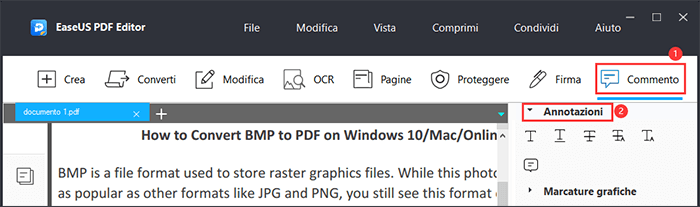
Passo 3. Ora, seleziona il testo evidenziato che vuoi rimuovere. Clicca con il tasto sinistro del mouse sull'evidenziazione finché non diventa viola.

Passo 4. Premi "Elimina" sulla tastiera e l'evidenziazione indesiderata verrà rimossa. Quindi, fai clic su "File" > "Salva" o "Salva con nome" per esportare il PDF modificato sul tuo computer.
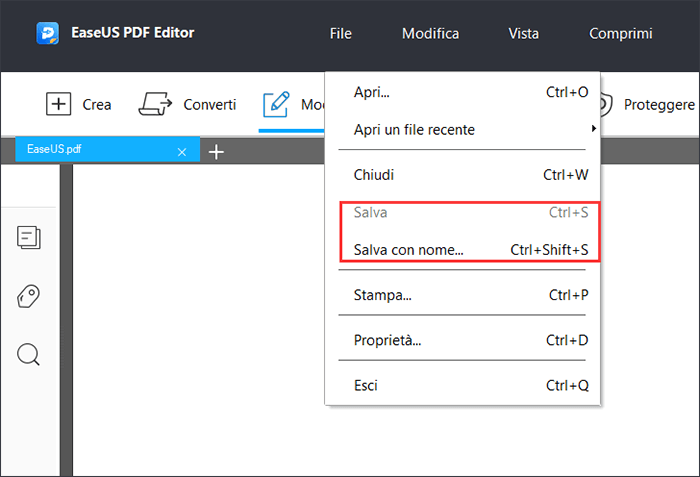
Nota: Solo il pulsante di cancellazione sul lato superiore della tastiera può essere utile.
Articolo correlato >> Come cancellare il testo in PDF
Come togliere l'evidenziazione in PDF con Adobe Acrobat DC
Adobe è un programma gratuito che consente di visualizzare, creare e stampare file PDF. Inoltre, questo software gratuito ti consente di salvare una copia di un file PDF che stai modificando senza perdere il tuo lavoro. È ottimo per le persone che non vogliono preoccuparsi di perdere definitivamente il proprio lavoro se si verifica un problema con il computer.
Questo programma consente di aggiungere commenti, evidenziazioni, annotazioni di note e firme digitali a un file PDF. Adobe è il software più utilizzato per la visualizzazione di PDF. Puoi utilizzare facilmente il set di strumenti per rimuovere il testo evidenziato e salvarlo come nuovo file.

Caratteristiche:
- Crea e modifica i file PDF con il controllo completo del documento
- Inserisci, cancella e sostituisci pagine PDF
- Appiattisci un PDF in Adobe Acrobat
- Set completo di strumenti di disegno, consentendo disegni complessi basati su vettori e testo
- Aggiungi contenuti multimediali come video, audio e animazione
Come rimuovere il testo evidenziato in PDF con Adobe Acrobat:
Step 1. Apri il PDF con Adobe e apri il pannello laterale dove sono elencati tutti i commenti e le evidenziazioni.
Step 2. Seleziona il contenuto evidenziato che vuoi rimuovere, e poi cancellalo. Puoi andare su "View" > "Comments" > "Annotations" e vedere tutto il testo evidenziato. Seleziona quello che vuoi deselezionare ed eliminare.
Step 3. Una volta che hai finito di rimuovere tutte le evidenziazioni, salva il file PDF.
Prova: get.adobe.com/reader
Come deselezionare il testo in PDF con Foxit PDF Reader
Foxit PDF Reader è un programma leggero che consente agli utenti di visualizzare, creare, modificare e stampare documenti PDF su qualsiasi computer con requisiti di sistema minimi. Questo software può visualizzare i file PDF, ma crea anche nuovi PDF e modifica quelli esistenti.
Molte opzioni in PDF sono progettate per semplificare l'annotazione dei documenti PDF, il che è importante per insegnanti e studenti. Questo programma può dividere e unire PDF, convertire PDF in diversi tipi di file e altro ancora.

Caratteristiche:
- Copia pagine, unisci, stampa e condividi file PDF
- Offre la funzione OCR per rendere i file PDF ricercabili
- Modifica testo, immagini, evidenziazioni, annotazioni, oggetti
- Converte i file PDF in altri formati
Passi per deselezionare utilizzando Foxit:
Step 1. Apri i file PDF dove è necessario rimuovere le evidenziazioni con l'editor Foxit PDF. Apri il pannello dei commenti nell'angolo sinistro nel lettore PDF Foxit Phantom, e ordina i commenti per tipo.
Step 2. Clicca sul simbolo più per espandere tutti i commenti di evidenziazione nel pannello dei commenti. Puoi selezionarne uno o tutti usando il tasto Shift sulla tastiera.
Step 3. Fai clic destro sui commenti evidenziati selezionati e scegli di eliminare. Quindi, è possibile eliminare una o tutte le evidenziazioni nel file PDF.
Prova: www.foxitsoftware.com/pdf-editor
Come eliminare l'evidenziazione in PDF con Nitro PDF
Diverse app PDF per Windows 10 consentono di aprire, visualizzare e modificare file PDF. Una di queste app è Nitro PDF. Sono disponibili diverse funzionalità per semplificare la lettura e la modifica dei file PDF, incluso la possibilità di visualizzare i file PDF su PC.
Con Nitro PDF puoi creare facilmente PDF da qualsiasi documento. E non importa nemmeno quale tipo di documento desideri convertire. Inoltre, il modo in cui funziona Nitro PDF semplifica la creazione di un PDF che sarà garantito esattamente come il documento originale.
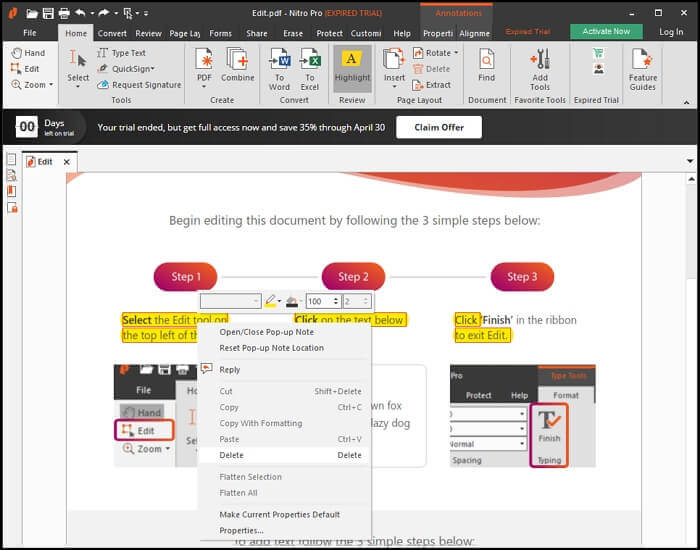
Caratteristiche:
- Aggiungi, cancella e modifica testo, immagini, annotazioni
- Inserisci, estrai e ruota le pagine
- Aggiungi segnalibri, filigrane e numeri di pagina
- Aggiungi efficacemente collegamenti ipertestuali e allegati
Rimozione delle evidenziazioni con Nitro PDF:
Step 1. Installa il software e apri il file PDF che ha bisogno di eliminare le evidenziazioni.
Step 2. Puoi vedere immediatamente tutte le parti evidenziate del PDF. Seleziona una qualsiasi di esse e scegli di eliminarle. È possibile fare clic destro su di esso e cancellarlo.
Step 3. Una volta finito di eliminare le parti evidenziate, salva il file sul tuo computer.
Prova: www.gonitro.com
Come eliminare l'evidenziazione in PDF con PDFEscape
PDFEscape di Foxit è un toolbox PDF all-in-one appositamente progettato per i documenti PDF. Combina un lettore PDF, un editor, un convertitore in uno. È una soluzione intelligente per leggere, modificare e convertire file PDF. Tuttavia, molte funzioni di manipolazione dei PDF ti permetteranno di fare copie, unire documenti ed estrarre pagine.
È uno strumento online gratuito per aprire e modificare documenti PDF. Inoltre, può convertire file PDF in HTML, DOC, PPT, TXT, JPEG, PNG, GIF o TIFF. Puoi utilizzare questo servizio online senza registrazione.
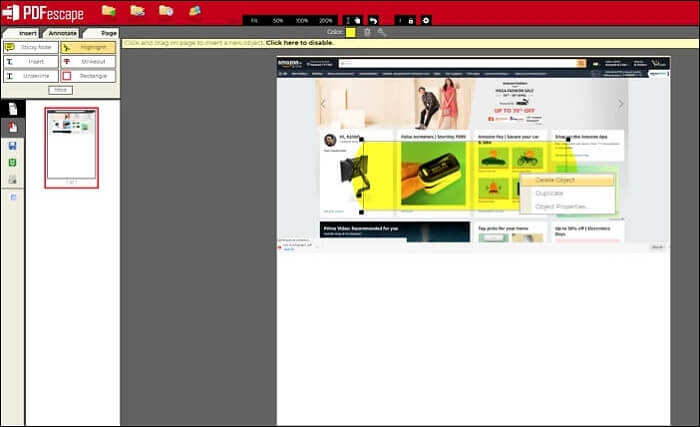
Caratteristiche:
- Modifica e annota i file PDF
- Compila il modulo PDF e crea nuovi moduli
- Proteggi i file PDF con password
- Condividi documenti online
Rimuovi il testo evidenziato usando PDFEscape:
Step 1. Installa il software e apri il file con PDFEscape.
Step 2. Una volta aperto il file, clicca su "Modifica" e poi seleziona il testo evidenziato. Fai clic destro su di esso e seleziona "Remove".
Step 3. Una volta che hai finito di rimuovere le evidenziazioni, salva il file e tutte le evidenziazioni saranno rimosse.
Prova: www.pdfescape.com/windows
Come rimuovere l'evidenziazione da PDF con PDF2GO
È un editor PDF online che offre quasi tutte le funzionalità che qualsiasi editor PDF basato su software può offrire. Una volta caricato, offre tutti gli strumenti di markup come testo, matita, whiteout, evidenziazione, linea, freccia e così via. Puoi usarlo per deselezionare in PDF su Mac.
Oltre a ciò, questo strumento online migliora anche i file PDF in vari modi, comprese le opzioni per comprimere, proteggere, sbloccare, modificare le dimensioni della pagina PDF, riparare e ottimizzare PDF per il Web.

Caratteristiche:
- Modifica, unisce, divide, ordina e cancella le pagine PDF
- Converte PDF in Word, JPG, PowerPoint, Excel, ecc.
- Protegge con password i file PDF
Rimuovi il testo evidenziato con PDF2Go:
Step 1. Apri il sito web e carica il PDF che vuoi rimuovere l'evidenziazione.
Step 2. Si aprirà la versione online dell'editor PDF. Seleziona lo strumento di evidenziazione e clicca sul pulsante di cancellazione.
Step 3. Una volta fatto, clicca su Salva e poi scarica questo file sul tuo computer.
Prova: www.pdf2go.com/edit-pdf/editor
Conclusione
L'evidenziazione del testo in un file PDF è una funzione importante che aiuta a contrassegnare la parte importante del testo. Aiuta chiunque riceve il file PDF a catturare facilmente i contenuti essenziali. Tuttavia, a volte potresti volerli rimuovere. Questi strumenti sopra menzionati possono aiutare a rimuovere l'evidenziazione del testo in un PDF. Per gli utenti Windows, EaseUS PDF Editor è la scelta migliore per evidenziare i PDF.

![Come salvare PowerPoint come PDF con più diapositive per pagina [semplice tutorial]?>](/images/en/video-editor/related-articles/26.jpg)
![[2025] Come creare un portfolio PDF con/senza Adobe?>](/images/en/video-editor/related-articles/37.jpg)
